Apple Watch và iPhone là hai thiết bị độc lập khác nhau nhưng là bộ đôi kết hợp hoàn hảo. Khi bạn mua một chiếc Apple Watch mới, khởi động nó mới chỉ là bước đầu tiên, bước thứ hai vô cùng quan trọng đó là kết nối nó với iPhone.
Khi kết nối Apple Watch với iPhone của mình, bạn sẽ cần sử dụng ứng dụng Apple Watch cho iOS và thực hiện theo các bước trong bài viết hướng dẫn sau đây.
Kết nối và thiết lập Apple Watch với iPhone
1. Kết nối Apple Watch với iPhone
Có một vài cách để kết nối Apple Watch với iPhone, phụ thuộc vào cách nào bạn cảm thấy phù hợp nhất.
1.1. Kết nối Apple Watch mới với iPhone tự động
Để kết nối thiết bị Apple Watch mới với iPhone một cách tự động, bạn thực hiện theo các bước sau đây:
- Khởi chạy ứng dụng Watch trên iPhone. (Bạn cũng có thể mang Apple Watch đến gần iPhone để hiển thị một giao diện tương tự tới màn hình ghép nối AirPods, sau đó sẽ khởi chạy ứng dụng Watch).
- Nhấp vào Start Pairing.
- Di chuyển điện thoại lên phía trên Apple Watch sao cho mặt đồng hồ nằm ở trong khung hình chữ nhật màu vàng.
- Khi kết nối thành công bạn sẽ nhìn thấy thông báo Your Apple Watch is Paired.
- Chọn thiết lập Apple Watch từ đầu hoặc khôi phục Apple Watch từ một bản sao lưu.
1.2. Kết nối Apple Watch mới với iPhone thủ công
Nếu bạn không thể kết nối tự động Apple Watch với iPhone, bạn có thể kết nối hai thiết bị theo cách thủ công. Thay vì sử dụng quá trình theo phong cách quét QR, bạn sẽ sử dụng tên của Apple Watch để bắt đầu quá trình kết nối.
- Khởi chạy ứng dụng Watch trên iPhone. (Bạn cũng có thể mang Apple Watch đến gần iPhone để hiển thị một giao diện tương tự tới màn hình ghép nối AirPods, sau đó sẽ khởi chạy ứng dụng Watch).
- Chạm vào Start Pairing > Pair Apple Watch Manually.
- Trên Apple Watch, bạn chạm vào biểu tượng i để xem tên của thiết bị.
- Trên iPhone, chọn Apple Watch từ danh sách.
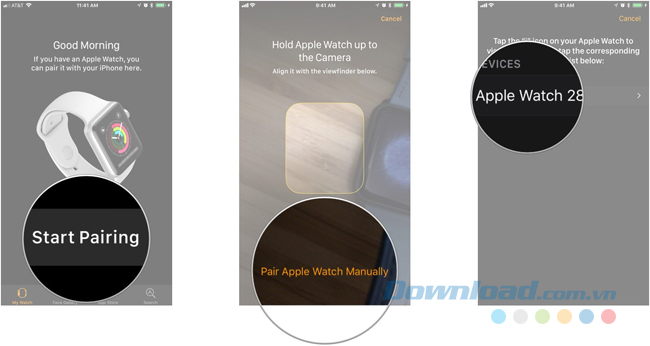
- Chọn thiết lập Apple Watch từ đầu hoặc khôi phục Apple Watch từ một bản sao lưu.
1.3. Kết nối Apple Watch với iPhone mới
Không giống như iPhone, không có cách dễ dàng nào để tạo bản sao lưu thủ công của Apple Watch vào iCloud. Các bản sao lưu được gắn liền với iCloud của iPhone và iTunes backup. Do đó, trong khi Apple Watch sẽ đồng bộ hóa dữ liệu của nó với iPhone thường xuyên khi bạn đã kết nối thông qua Bluetooth hoặc Wi-Fi thì bạn không thể chọn thủ công để sao lưu thông tin của mình (trừ khi bạn hủy kết nối Apple Watch của mình, mà sẽ tự động đồng bộ hóa dữ liệu mới nhất với bản sao lưu iPhone).
Vì vậy, bạn sẽ làm gì khi muốn đổi sang mẫu iPhone khác? Bạn cần hủy kết nối Apple Watch với iPhone cũ, vô hiệu hóa Activation Lock và tạo một bản sao lưu iPhone của mình.
2. Thiết lập từ đầu hoặc khôi phục Apple Watch từ một bản sao lưu
Sau khi đã kết nối Apple Watch với iPhone thành công, bây giờ là lúc bạn chọn thiết lập nó từ đầu hoặc từ một bản sao lưu.
2.1. Thiết lập Apple Watch từ đầu
Cho dù đây là chiếc Apple Watch đầu tiên hay đơn giản chỉ là bạn không muốn mang theo những dữ liệu cũ thì thiết lập Apple Watch từ đầu được thực hiện khá dễ dàng.
- Sau khi quá trình kết nối hoàn thành, bạn chạm vào Set Up as New Apple Watch.
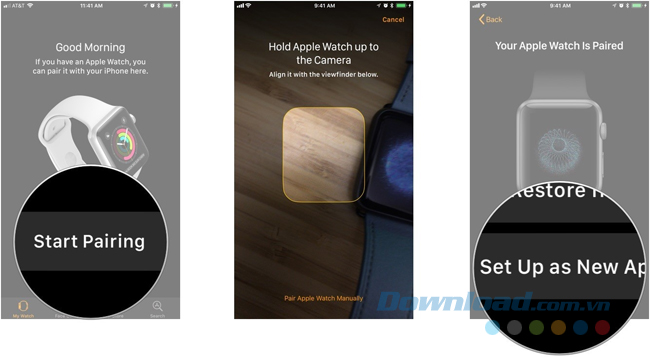
- Chạm vào Left hoặc Right để chọn cổ tay mà bạn sẽ đeo Apple Watch.
- Nhấp vào Agree để đồng ý với các điều khoản và điều kiện của watchOS.
- Chạm vào Agree để xác nhận.
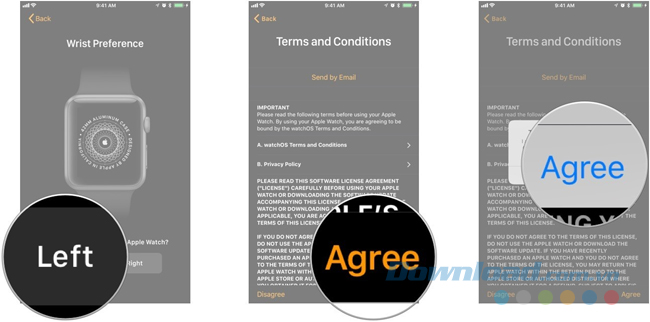
- Chạm vào OK để cho biết bạn hiểu Shared Settings cho iPhone và Apple Watch.
- Nhấp vào Create a Passcode để tạo một mật mã cho Apple Watch. Thêm một mật mã dài hơn 4 ký tự bằng cách chạm vào Add a Long Passcode. Nếu không muốn thiết lập mật mã cho Apple Watch, bạn chọn Don’t Add Passcode.
- Trên Apple Watch, bạn nhấp vào create a four digit passcode và nhập mật mã một lần nữa để xác nhận.
- Nếu bạn có một chiếc Apple Watch Series 3 với dịch vụ LTE thì chọn Set Up Cellular để thiết lập dữ liệu di động trên Apple Watch.
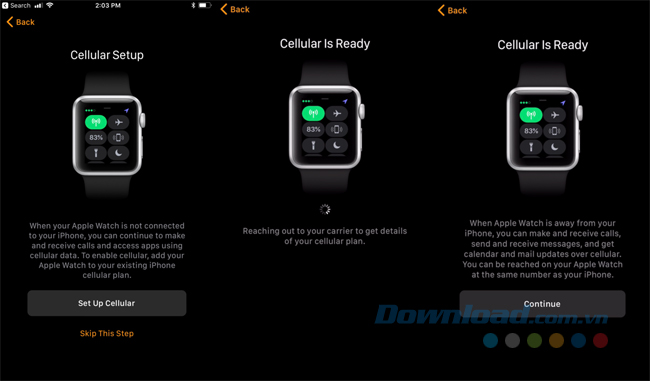
- Thiết lập Apple Pay (hoặc để sau). Bạn có lẽ cần nhập mã bảo mật thẻ của mình hoặc toàn bộ số, phụ thuộc vào loại thẻ bạn đang thêm vào.
- Trên iPhone, bạn chạm vào Continue để cho biết bạn đã hiểu Emergency SOS.
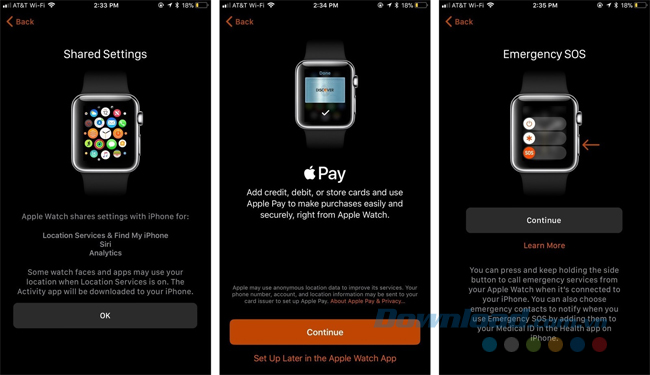
- Nhấp vào Install All để cài đặt tất cả các ứng dụng watchOS có sẵn trên iPhone (ứng dụng watchOS được bao gồm với ứng dụng iOS).
- Chạm vào Choose Later nếu bạn không muốn cài đặt tất cả các ứng dụng watchOS có sẵn trên iPhone.
- Cho phép Apple Watch đồng bộ hóa với iPhone. Khi hoàn thành đồng bộ, Apple Watch đã sẵn sàng để sử dụng.
2.2. Khôi phục Apple Watch từ một bản sao lưu
- Sau khi quá trình kết nối hoàn thành, bạn chạm vào Restore from Backup để khôi phục Apple Watch từ một bản sao lưu.
Lưu ý: Bạn cần sao lưu đồng hồ cũ của mình trên thiết bị chạy iOS 11 trước khi bạn có thể thiết lập một chiếc đồng hồ mới với bản sao lưu đó trên iOS 11.
- Chọn bản sao lưu phù hợp.
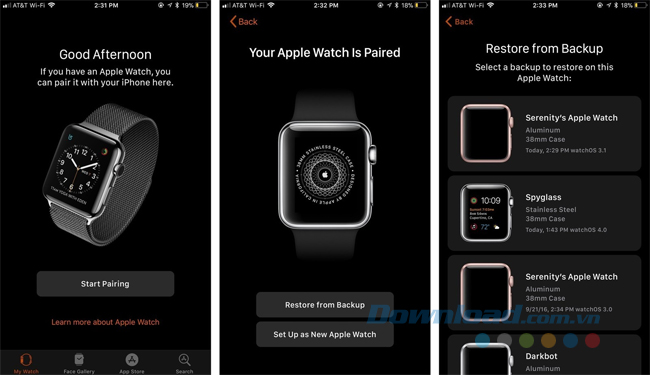
- Chấp nhận các điều khoản và điều kiện.
- Chạm vào OK để cho biết bạn hiểu về Shared Settings (cài đặt chia sẻ) của iPhone và Apple Watch.
- Nhấp vào Create a Passcode để tạo một mật mã cho Apple Watch. Thêm một mật mã dài hơn 4 ký tự bằng cách chạm vào Add a Long Passcode. Nếu không muốn thiết lập mật mã cho Apple Watch, bạn chọn Don’t Add Passcode.
- Trên Apple Watch, bạn nhấp vào create a four digit passcode và nhập mật mã một lần nữa để xác nhận.
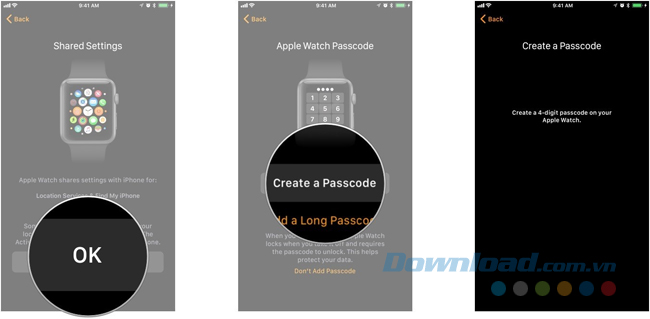
- Nếu bạn có một chiếc Apple Watch Series 3 với dịch vụ LTE thì chọn Set Up Cellular để thiết lập dữ liệu di động trên Apple Watch.
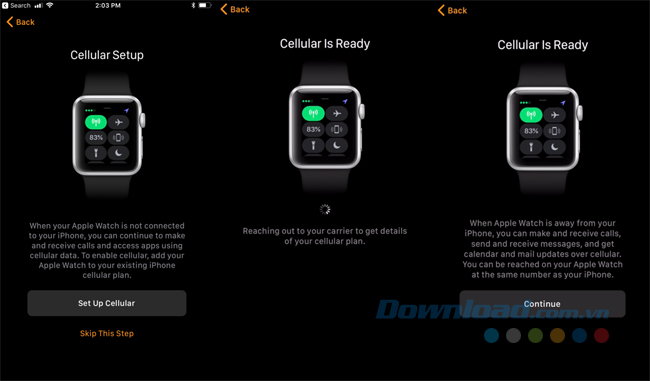
- Trên iPhone, bạn chạm vào Continue để cho biết bạn hiểu về Emergency SOS.
- Thiết lập Apple Pay (hoặc để sau). Bạn có lẽ cần nhập mã bảo mật thẻ của mình hoặc toàn bộ số, phụ thuộc vào loại thẻ bạn đang thêm vào.
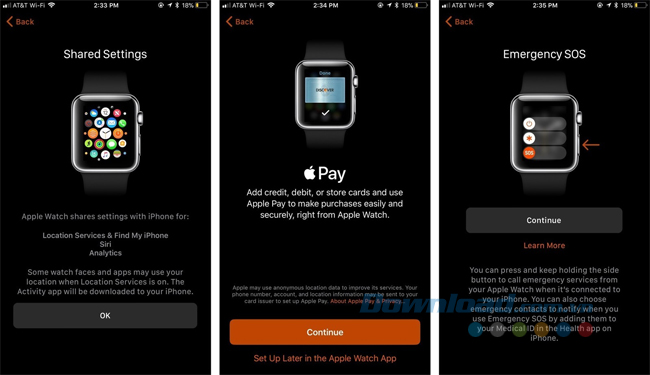
- Apple Watch của bạn hiện sẽ bắt đầu khôi phục từ sao lưu.
Sau đó, bạn có thể bắt đầu sử dụng Apple Watch. Thiết bị có rất nhiều thứ để bạn tùy chỉnh. Ứng dụng Watch không chỉ dùng để thiết lập mà nó còn là một cách dễ dàng để bạn quản lý các ứng dụng Apple Watch, cài đặt và tính năng.
